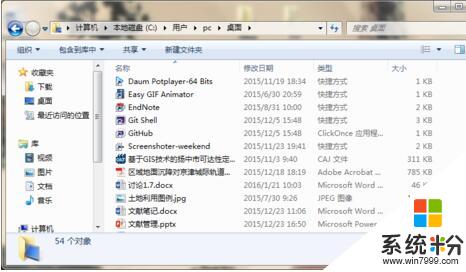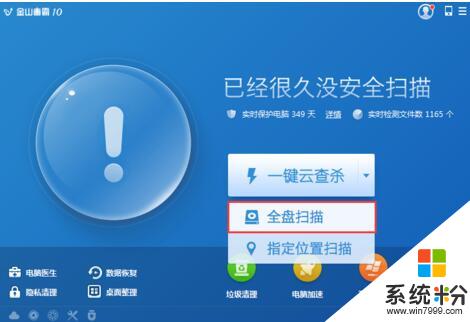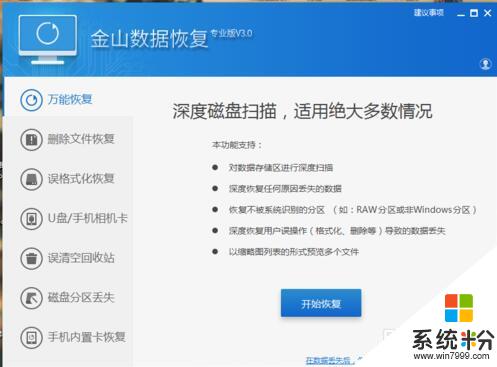win7桌面文件突然消失如何找回
发布时间:2018-01-22 17:00:05 浏览数:
win7桌面文件突然消失如何找回?有些朋友开机时桌面的文件和文件夹会莫名消失,而软件图标则都在。在这里我们就去把这些莫名消失的文件都找回来。
步骤如下:
1、先检查文件是否被隐藏了。在桌面点击右键,选择“查看”,看看“显示桌面图标”前面有没有打钩,如果没有,勾选上,看看文件有没有出现。
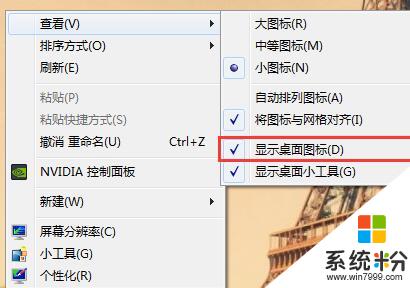 2、如果上面一步没有效果的话,打开“我的电脑”,找到C盘。
2、如果上面一步没有效果的话,打开“我的电脑”,找到C盘。
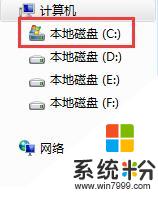 3、找到“用户”文件夹,进双击。
3、找到“用户”文件夹,进双击。
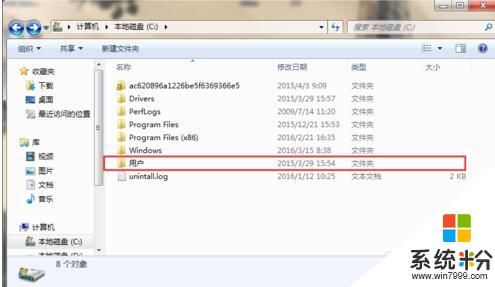
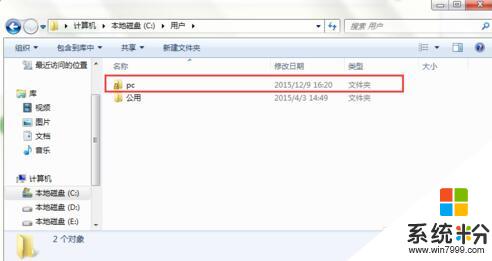
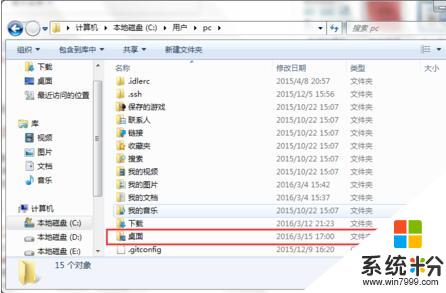
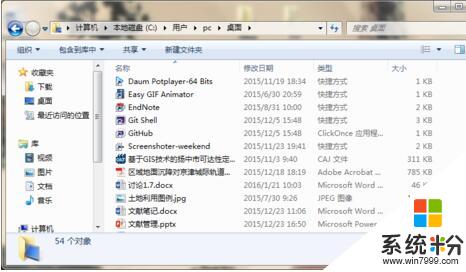 7、造成桌面文件不见的原因很多,一般情况下是电脑中病毒导致的,所以,大家可以经常杀毒。
7、造成桌面文件不见的原因很多,一般情况下是电脑中病毒导致的,所以,大家可以经常杀毒。
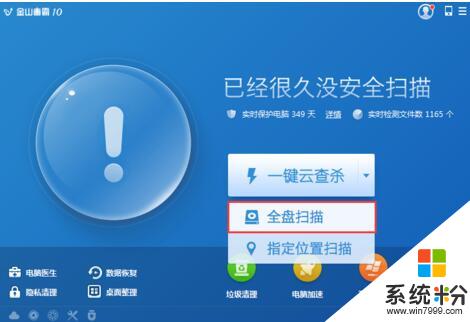 8、如果经过以上几步,文件还是找不到的话,可以去网上下的数据恢复软件试试。希望大家都能找到自己的文件。
8、如果经过以上几步,文件还是找不到的话,可以去网上下的数据恢复软件试试。希望大家都能找到自己的文件。
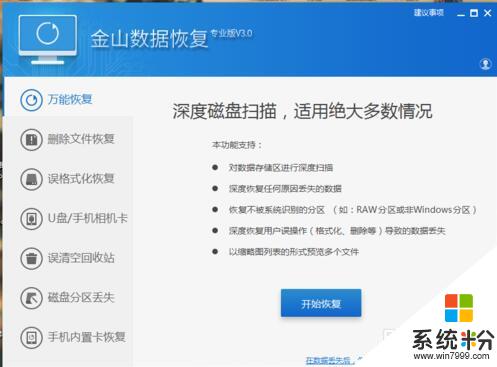 win7桌面文件突然消失如何找回就讲解到这里了,你是不是有所了解了,感兴趣的话快去试着操作一下吧。
win7桌面文件突然消失如何找回就讲解到这里了,你是不是有所了解了,感兴趣的话快去试着操作一下吧。
步骤如下:
1、先检查文件是否被隐藏了。在桌面点击右键,选择“查看”,看看“显示桌面图标”前面有没有打钩,如果没有,勾选上,看看文件有没有出现。
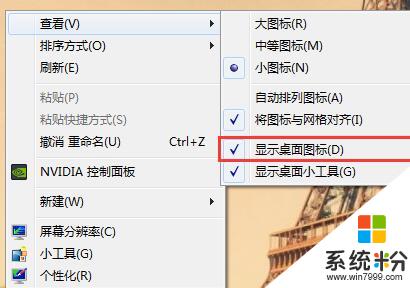
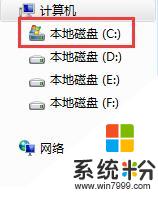
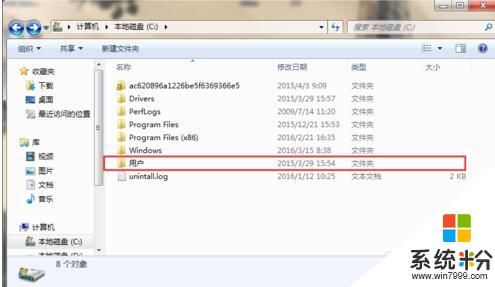
4、找到你目前在用的账号,双击进入。
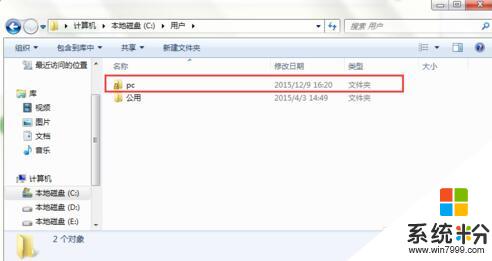
5、在这里,可以看到文档、收藏夹等信息。找到“桌面”文件夹,双击进入。
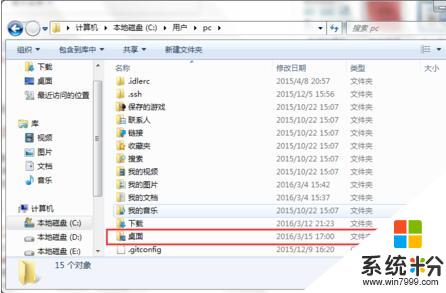
6、桌面上不见的文件全都在这里了。大家可以用u盘把文件拷出来,以免丢失。